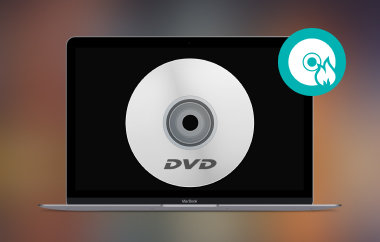În această eră modernă, DVD-urile devin neredabile pentru unele dispozitive. Se datorează faptului că unele computere nu mai au drivere DVD încorporate. Dacă doriți să redați conținut video de pe DVD-ul dvs., cel mai bine este să le extrageți, astfel încât să le puteți salva pe computer. Este perfect, mai ales dacă doriți să vizionați videoclipuri de pe diferite dispozitive și playere media. Deci, dacă doriți să vă digitalizați DVD-urile video, suntem aici pentru a vă ajuta. Folosind patru metode excelente, această postare vă va învăța cum să extrageți DVD-uri video pe un Mac. Astfel, vino aici și explorează toate metodele eficiente de urmat.
Partea 1. Cum să extrageți DVD video pe Mac cu cea mai bună calitate
Pentru a extrage în mod eficient DVD-urile pe Mac, vă sugerăm să utilizați AVaide DVD Ripper. Acest ripper offline vă poate ajuta să vă extrageți DVD-urile video cu o metodă fără probleme, oferind în același timp o calitate excelentă. Cu aspectul său simplu de înțeles, puteți naviga prin toate funcțiile și obține rezultatul dorit. În plus, puteți utiliza funcția de extragere în lot pentru a extrage DVD-uri. Folosind această funcție, puteți extrage mai multe DVD-uri dintr-o singură mișcare. Deci, dacă intenționați să extrageți diferite conținuturi de pe DVD-uri, vă puteți baza pe acest software. Este mai puternic deoarece vă puteți transforma fișierul în diferite formate media. Puteți salva fișierul extras ca MP4, FLV, MKV, M4V, VOB, MOV, AVI și multe altele.
În plus, puteți folosi și câteva funcții de bază de editare video pentru a vă înfrumuseța conținutul. Puteți utiliza fuziunea video, cropper, compresor, trimmer etc. Puteți chiar să modificați unii parametri, inclusiv frame rate, bitrate, rezoluție, codificator, canal etc. Deci, în ceea ce privește extragerea și editarea DVD-urilor, AVAided DVD Ripper este unul dintre cel mai bun software pe care îl puteți accesa și opera. Verificați metodele simple de mai jos pentru a afla cum să extrageți un DVD pe un Mac.
Pasul 1Pentru a accesa AVaide DVD Ripper, puteți bifa Descărcare gratuită butonul pe care l-am furnizat mai jos. Apoi, începeți să îl instalați pentru a rula pe computer. Asigurați-vă că DVD-ul este deja introdus în computer.

Încearcă Pentru Windows 7 sau o versiune ulterioară
 Descărcare sigură
Descărcare sigură
Încearcă Pentru Mac OS X 10.13 sau o versiune ulterioară
 Descărcare sigură
Descărcare sigurăPasul 2După ce lansați interfața, accesați Ripper panoul și faceți clic pe Încărcați DVD-ul pentru a adăuga fișierul DVD de pe computer. După procesul de încărcare, treceți la următoarea procedură.
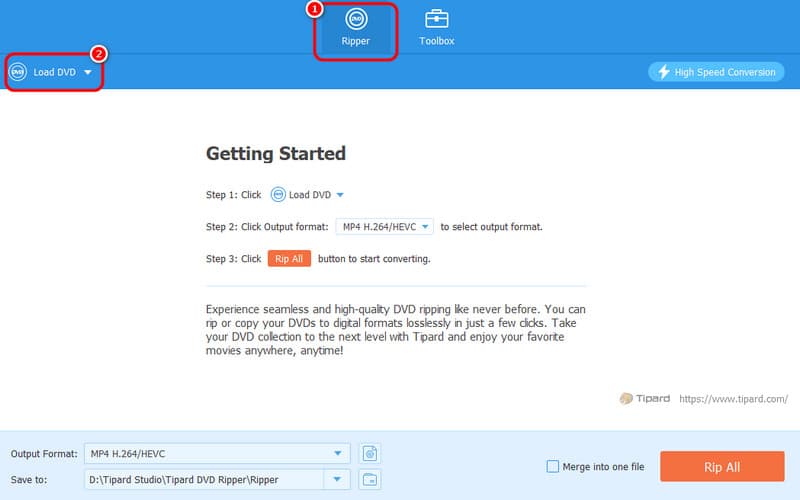
Pasul 3Continuați la Formate de ieșire opțiunea, unde veți vedea diferite formate. Puteți selecta formatul video dorit și calitatea video dorită.
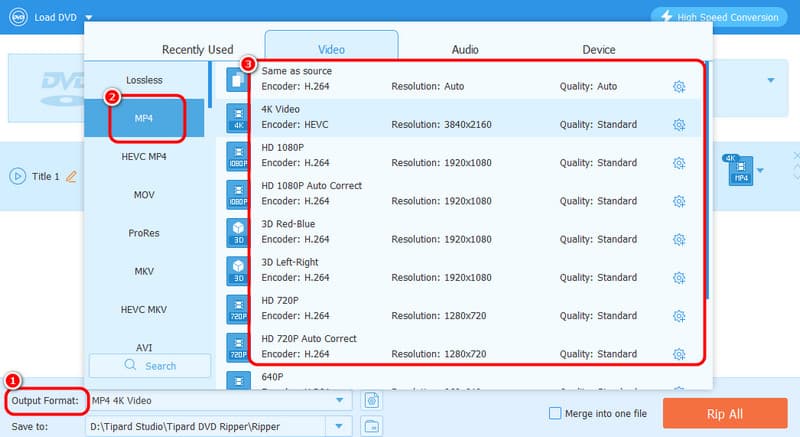
Pasul 4Puteți începe procesul de extragere făcând clic pe Rip All buton. După procedură, puteți reda videoclipul extras pe computer.
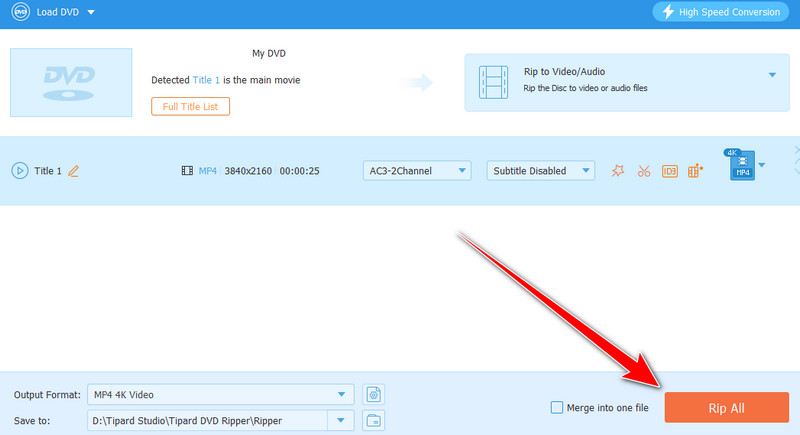
Partea 2. Cum să extrageți DVD-ul video pe Mac folosind VLC
Un alt software offline pentru a extrage gratuit DVD-uri pe Mac este VLC Media Player. Pe lângă redarea diferitelor fișiere multimedia, puteți utiliza și acest program pentru a digitiza DVD-urile. Lucrul bun este că puteți obține rezultatul dorit, deoarece oferă aproape toate funcțiile de care aveți nevoie. De asemenea, vă puteți transforma DVD-urile în diferite formate, cum ar fi MP4, MKV, WebM, TS și multe altele. În plus, puteți utiliza și unele funcții pentru a vă îmbunătăți videoclipul extras. Puteți decupați videoclipuri pe VLC, decuparea, rotirea și alte funcții. Cu asta, puteți obține conținut uimitor și captivant după procedura de extragere și editare. Singurul dezavantaj al software-ului este interfața sa de utilizator confuză. Deci, pentru începători, cel mai bine este să studiezi programul înainte de a trece la obiectivul tău principal. Dar dacă sunteți dornic să învățați cum să extrageți DVD-uri pe un Mac folosind VLC, consultați pașii de mai jos.
Pasul „1”"După
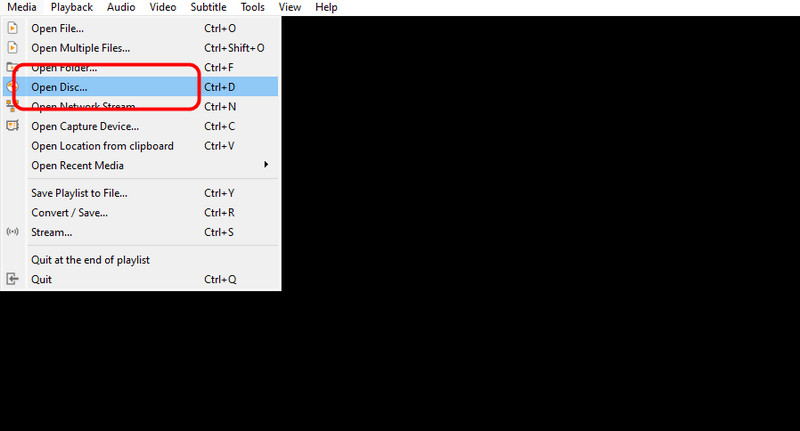
Pasul 2Apoi, din interfața mini, faceți clic Răsfoiți pentru a introduce fișierul DVD. După ce ați terminat, selectați Opțiunea de conversie folosind butonul drop-down de mai jos.
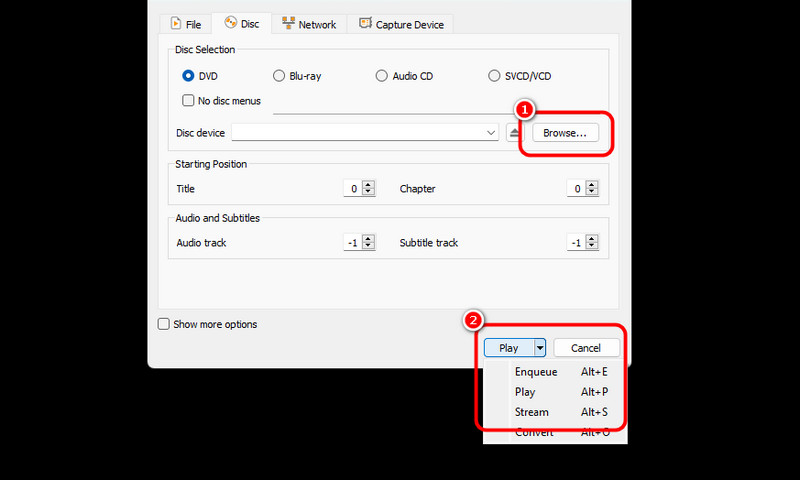
Pasul 3Pentru următorul proces, faceți clic pe Profil butonul și selectați formatul de ieșire preferat. De asemenea, puteți selecta fișierul de destinație dorit făcând clic pe Naviga butonul de mai jos.
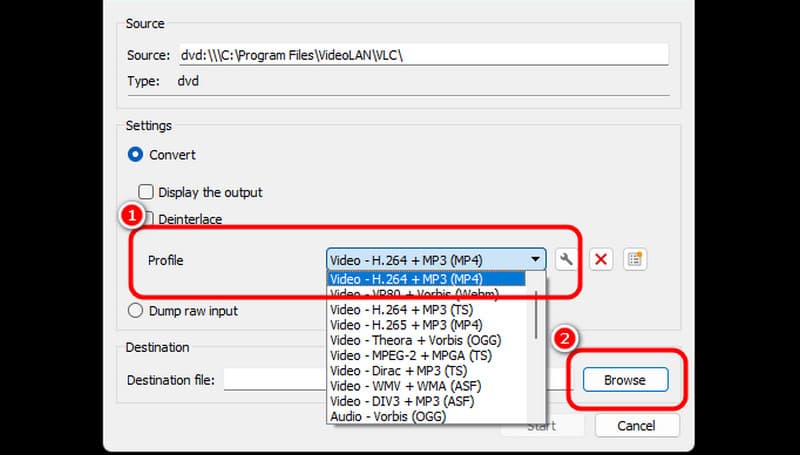
Pasul 4Apoi, faceți clic pe start opțiunea de mai jos pentru a începe procesul final de extragere a DVD-ului. După proces, puteți salva și reda videoclipul pe diferite playere media.

Partea 3. Extrageți DVD-ul video pe Mac cu Utilitarul de disc
Dacă doriți să extrageți DVD-uri fără a descărca niciun software, puteți utiliza Utilitatea discului de pe Mac-ul dvs. Acest software vă poate ajuta să vă descurcați cu DVD-ul în diferite moduri, în special atunci când extrageți. În plus, extragerea DVD-urilor este fără probleme, așa că vă puteți aștepta la un rezultat bun. Cu toate acestea, software-ul are diverse dezavantaje. Procesul de extragere a DVD-urilor este complicat. Trebuie să fii un profesionist pentru a obține rezultatul dorit cu succes. Prin urmare, vă recomandăm să solicitați asistență de la utilizatori calificați cu privire la extragerea DVD-urilor de pe acest software.
Pasul 1Deschideți Utilitarul de disc pe Mac. Apoi, faceți clic pe fișierul DVD pe care doriți să îl extrageți din interfața din stânga. Apoi, apasă pe Fişier meniu și faceți clic pe Imagine noua buton. După aceea, faceți clic pe Imagine de la (numele DVD-ului dvs.) opțiune.
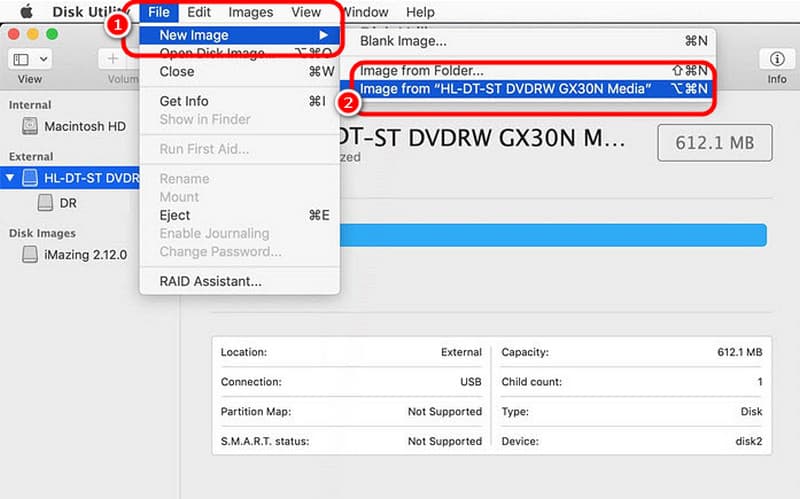
Pasul 2La următoarea fereastră, accesați Salvează ca o opțiune și vă puteți redenumi fișierul. Apoi, selectați formatul preferat folosind butonul Format opţiune. După aceea, poți lovi salva pentru a finaliza procesul final.
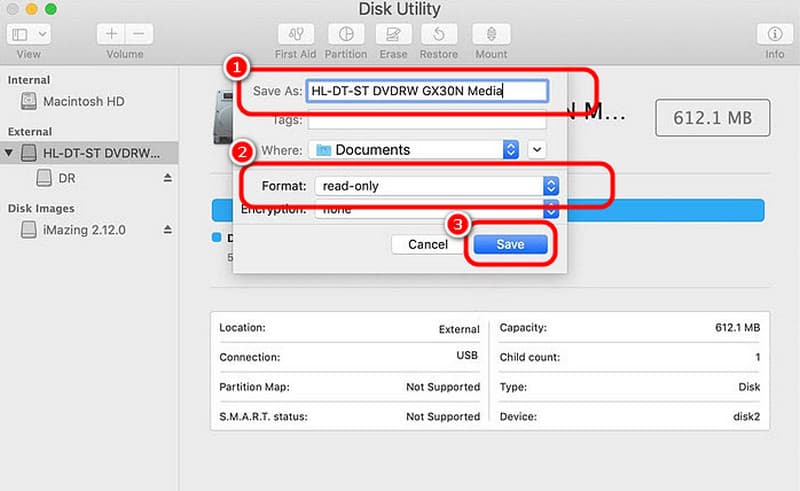
Pasul 3După aceea, software-ul va începe să copieze discul. Puteți aștepta un moment pentru a obține dosarul. Odată terminat, puteți avea deja DVD-ul extras pe Mac.
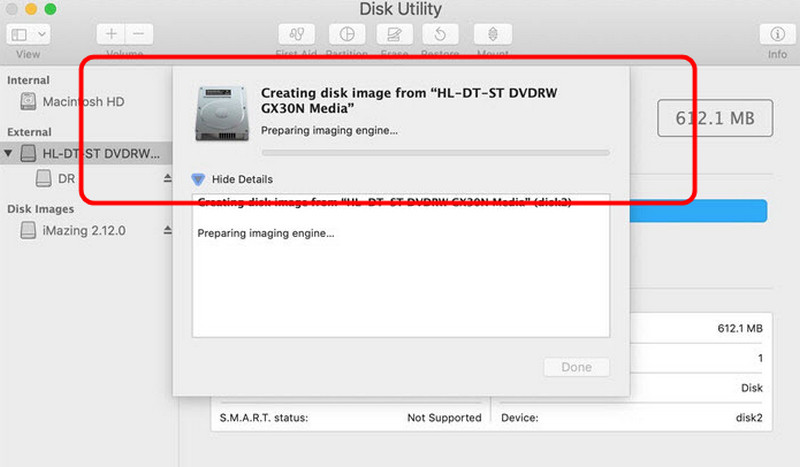
Partea 4. Extrageți eficient DVD-ul video pe Mac folosind frâna de mână
The Frână de mână software-ul este, de asemenea, printre ripper DVD gratuit pe care te poți baza atunci când folosești un Mac. Vă permite să extrageți DVD-urile și să le transformați în diferite formate, cum ar fi MP4, MKV și WebM. De asemenea, vă permite să alegeți ce conținut doriți să extrageți de pe DVD. Cu asta, putem spune că indiferent de rezultatul pe care ne dorim, acesta ne poate ajuta să îl obținem după proces. Deci, urmați pașii de mai jos folosind acest software gratuit de extragere DVD pentru Mac.
Pasul 1Descărcați Frână de mână software pe Mac-ul dvs. Apoi, înainte de a trece la următorul proces, asigurați-vă că DVD-ul este deja introdus în dispozitiv.
Pasul 2Faceți clic pe fișierul DVD din interfață pentru a vedea interfața principală a software-ului. Puteți începe să vă digitalizați DVD-ul făcând clic pe Format opțiunea de a selecta formatul de ieșire preferat.
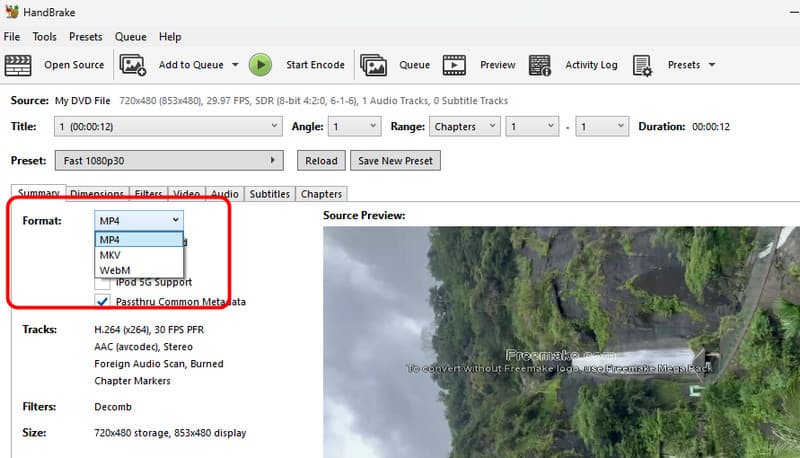
Pasul 3Apasă pe Începeți codificarea opțiunea din interfața de sus pentru a începe procesul final de extragere. Odată gata, ești gata! Puteți începe să redați fișierul extras pe diferite dispozitive și playere media.
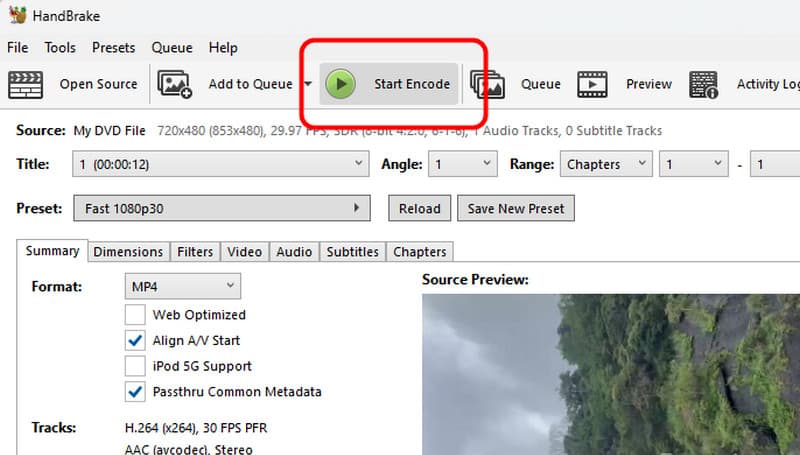
La extrage DVD-uri pe un Mac, avem toate metodele eficiente pe care le poți urma pentru a obține un rezultat excelent. De asemenea, dacă doriți să vă extrageți DVD-urile cu cea mai bună calitate, preferăm să folosiți AVaide DVD Ripper. Vă permite să vă extrageți DVD-urile perfect. Poate oferi chiar și funcții de editare de bază care vă permit să vă îmbunătățiți fișierul extras, făcându-l un ripper și un editor excepțional.
Cel mai bun instrument pentru extragerea și convertirea fișierelor de imagine DVD Disc/Folder/ISO în mai multe formate.